Outlook 2016: Configurați conturi de e-mail Google și Microsoft

Outlook 2016 va fi nou pentru toată lumea, cu noile versiuni viitoare de produse Microsoft, iar pentru Outlook, va trebui să știți cum să vă configurați e-mailul.
Deoarece există o nouă versiune de Office doardupă colț, ne-am gândit că vom începe să abordăm Outlook 2016, de la elementele de bază, cum ar fi crearea unui cont, până la situații mai aprofundate, precum stabilirea regulilor.
Astăzi, vom lua mai ușor, dar anparte esențială a Outlook 2016, care vă impune să configurați Gmail sau unul din gama largă de conturi Microsoft, din conturile @Outlook, @Live sau chiar @Hotmail. Vom analiza, de asemenea, cum să configurați Gmail-ul cu autentificarea cu doi factori activată.
Configurați Gmail în Outlook 2016
Adăugarea contului dvs. de e-mail este relativ ușoarăa fost în versiunile recente ale Microsoft Office. Pentru majoritatea conturilor gratuite precum Yahoo sau Gmail, trebuie doar să introduceți numele, adresa de e-mail și parola. Outlook va configura automat majoritatea conturilor, cu excepția cazurilor rare în care va trebui să configurați setările manual.
Faceți clic pe fila File din Panglică și apoi selectați Adăugare cont.
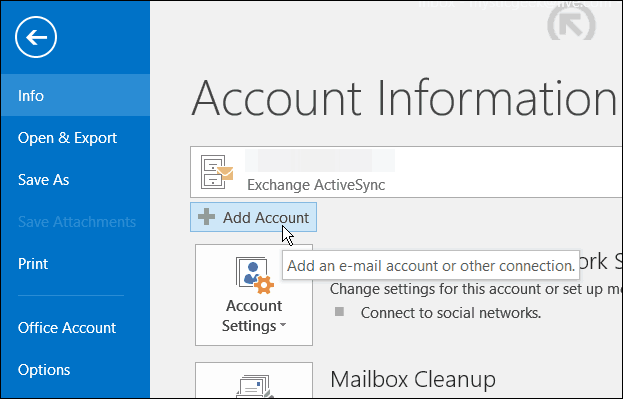
Introduceți numele, adresa de e-mail și parola de două ori și faceți clic pe Următorul.
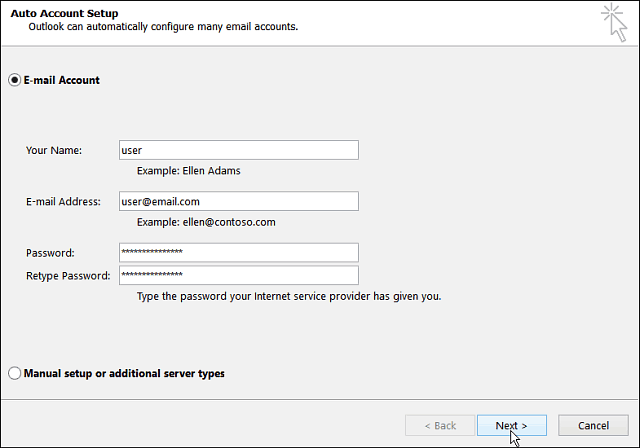
Apoi, așteptați în timp ce datele de autentificare ale contului dvs. sunt verificate. Este posibil să fie nevoie să introduceți parola pentru a doua oară, dacă da, trebuie să vă asigurați că bifați caseta pentru a vă aminti datele de autentificare.
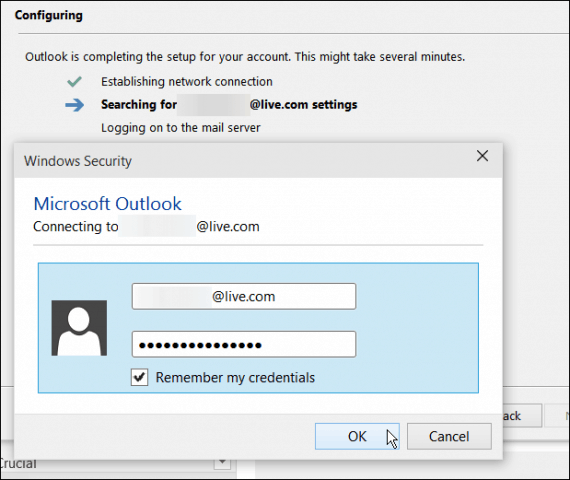
Conturi Google cu autentificare în doi factori
Dacă aveți autentificarea cu doi factori activatăcu contul dvs. Google, pe care vă recomandăm cu mare încredere să îl faceți, va trebui să creați o parolă specifică aplicației pentru a adăuga contul și să o introduceți în loc de parola de e-mail obișnuită.
Pentru a crea o parolă specifică aplicației, accesați Google App Passwords și conectați-vă dacă nu sunteți deja. Apoi, din meniurile derulante selectați E-mailuri> Computer Windows apoi faceți clic pe Generați.
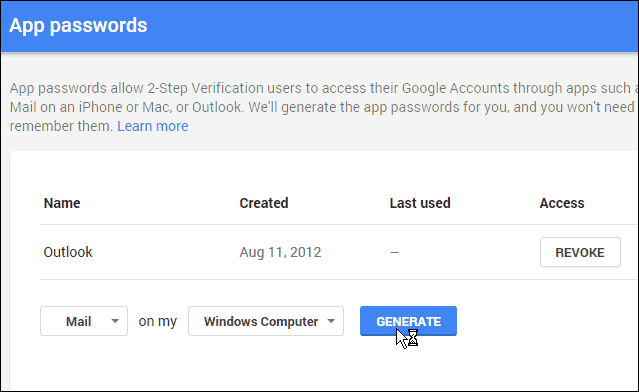
Apoi va fi generată o parolă de 16 caractere.
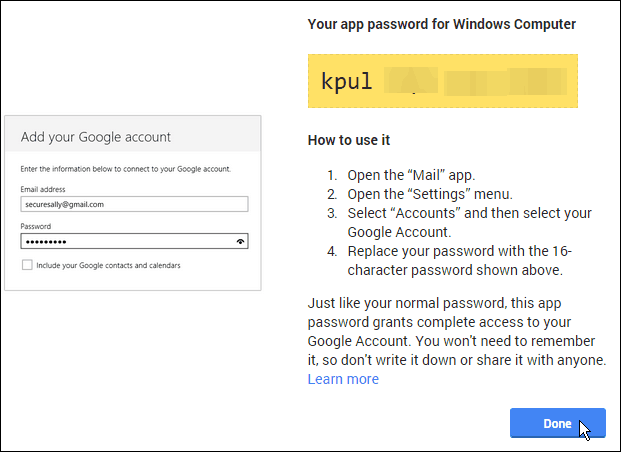
Înapoi în Outlook, tastați parola de caractere generată și sigur asigurați-vă că verificați opțiunea pentru a o salva în lista de parole.
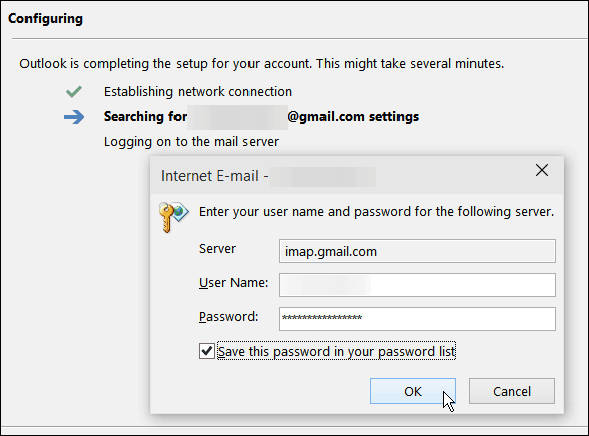
După ce ați configurat e-mailul în Outlook, facețiasigurați-vă că începeți să testați unele dintre noile funcții. Unul pe care l-am acoperit recent pe care ar trebui să îl verificați este: Utilizarea de atașamente moderne în Outlook 2016 Previzualizare.










Lasa un comentariu